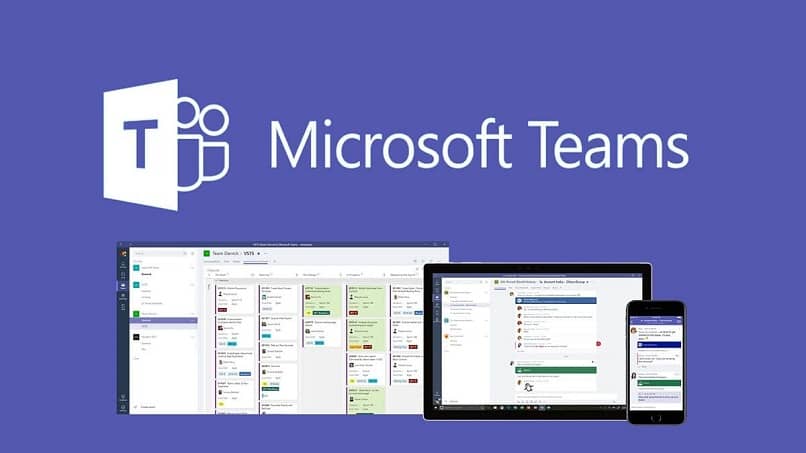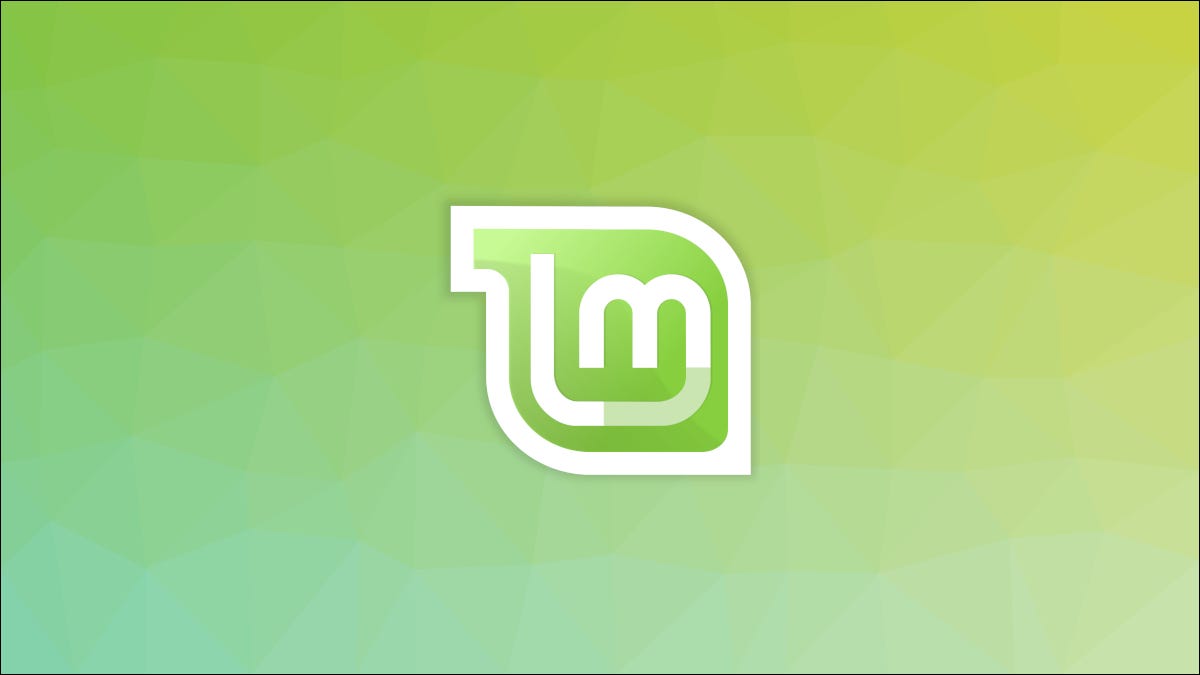Ubuntu هو أحد أنظمة أجهزة الكمبيوتر التي لم تحظى بشعبية كبيرة مقارنة بنظام Windows ، ولكن من بين مزاياها أنها لا تتطلب شراء أي نوع من التراخيص لتتمكن من استخدامها ، ما عليك سوى الانتقال إلى بوابة الويب الخاصة بها إلى أن تكون قادرًا على تنزيله رسميًا . مثل أي نظام آخر ، فإنه يتمتع بإمكانية الاستمتاع بأي تطبيق طالما أنه متوافق.
يعد استقرار Microsoft Teams كمستعرض مقترن بمرافق التطبيق للعمل ميزة واضحة ، إذا كنت تبحث عن محادثات ومكالمات ومشاركة المستندات ، دون شك تجربة فعالة للغاية مع مراعاة الحد من الخطأ المنخفض لنظام Ubuntu بالإضافة إلى ذلك ، كلاهما مجاني تمامًا ، لا تنس الاستفادة من هذه الأدوات لتسهيل عملك.

ما هي الميزات الرئيسية لـ Microsoft Teams؟
يجلب نظام العمل هذا معه العديد من الأدوات ، بصرف النظر عن كونه مكملاً لنظام Microsoft 365 المطور ، وفي حالة عدم معرفتك ، يمكنك تسجيل الدخول أو التسجيل دون تعقيدات. تجد أيضًا مزايا Microsoft Teams ، من بين ميزاتها لدينا:
- إمكانية إنشاء مجموعات بكميات محدودة سواء للمحادثات أو مؤتمرات الفيديو بسعة أقصاها 300 فرد في آن واحد.
- في فرق العمل الخاصة بك ، يمكنك مشاركة الملفات ومشاركة مجموعة متنوعة من المحتوى الإعلامي
- إنشاء وصول مشترك ، حيث يمكنهم الدخول دون أي تعقيد
- يمكنك إضافة بعض الشبكات أو التطبيقات الاجتماعية ، لمشاركتها بين أولئك الذين يستمتعون بهذا البرنامج
- يحتوي على قسم لتخطيط المهام وإنشاء مدونات ملاحظات ، كل ذلك لتحسين أداء عملك
- شارك المستندات بطريقة بسيطة حيث يمكن للآخرين مشاهدتها أو تحميلها فقط للتمتع بها
- إنها مساحة عمل آمنة ، مع التشفير والمصادقة
هذه لتسمية الخصائص الأكثر تميزًا ، إذا قررت فحص الشبكة ، فستجد العديد من الميزات الأخرى ، فيما يتعلق بقدراتها ، فهي أداة تخضع للتحسين المستمر ، لذا فهي تتكيف مع العديد من احتياجات هؤلاء الذين يعملون في فرق العمل ، باستخدام الإنترنت وتطبيقات المواعدة هذه للاجتماعات.
ما هو الإجراء لتثبيت أداة Teams على Ubuntu؟
لا يضع خادم Ubuntu قيودًا كبيرة لتنزيل البرامج وتشغيلها ، كما لو كان مع نظام Windows أو أي نظام آخر ، يمكنك الحصول على برامج مثل Google Chrome دون مشاكل ، لذا يمكنك الاستمتاع بفرق Microsoft فقط باتباع الخطوات التالية :
- تأكد من أنك في المتصفح
- ابحث عن Microsoft Teams
- أدخل الشخص الذي يوجهك إلى موقع Microsoft الرسمي على الويب
- ستتعرف بوابة الويب على نظامك وستمنحك خيارًا متوافقًا لتنزيله
- عند انتهاء التنزيل ، يجب عليك فتح محطة ، ويتم ذلك بالضغط على: Ctrl + Alt + T.
- بمجرد فتح علامة التبويب ، يجب عليك إدخال الكود التالي: sudo apt -f install ./teams_1.3.00.16851_amd64.deb –y

هذا الأخير هو السماح بالتثبيت بسبب الفجوة الموجودة بين كونه برنامجًا لأجهزة الكمبيوتر بنظام Microsoft ، ولكن بخلاف ذلك عند الامتثال لهذه الخطوات ، سيكون جاهزًا للتنفيذ.
ما هي أنظمة التشغيل الأخرى التي تسمح بتثبيت Teams؟
يعد هذا البرنامج من أكثر البرامج مرونة فيما يتعلق باستخدامه وأول تلك البرامج التي أنشأتها صناعة Windows ليكون متوافقًا مع أنظمة البرامج المجانية الأخرى. بطريقة ما ، يكسر هذا الإنشاء المخططات المعتادة أيضًا من خلال إنشاء إمكانية التشغيل على إصدارات الأجهزة المحمولة ، وهذا من خلال التطبيق المتاح. لذلك لم يعد عدم وجود نظام متوافق مصدر قلق ، يمكنك العمل باستخدام هذه الأداة إذا كنت ترغب في ذلك.
إنه فعال على الخوادم مثل:
شبابيك
كونه مضيفًا إذا جاز التعبير ، فهو يتمتع بميزة كبيرة ، فتثبيت البرنامج أقل تعقيدًا ومباشرًا مقارنة بالأنظمة الأخرى ، مثل Ubuntu نفسه ، والذي يتطلب أوامر إضافية للسماح بالاستخدام ، بالإضافة إلى واحد. معظم الأنظمة التي يمكن التعرف عليها ، لذا فإن العثور على التطبيقات التي تعمل على هذا النظام ليس بالأمر الكبير حقًا.

ذكري المظهر
تمامًا مثل نظام Windows لأجهزة الكمبيوتر ، فإن نظام Android هو العامل المشترك للهواتف المحمولة ، والقفزة المهمة حقًا في هذه الصناعة . وبالطبع يهتم ببعض الخصائص المميزة . بما في ذلك أنه يتطلب إصدارات حديثة قليلاً ، على الأقل من عام 2016 فصاعدًا . هناك طريقة عملية لمعرفة نظام android الخاص بهاتفك الخلوي. تحقق من ذلك حتى تتمكن من الاستمتاع بتطبيقه ، كما يمكنك مشاركته من خلال الاجتماعات من خلاله.
ماك
لم يكن نظام Apple بعيدًا عن الركب أيضًا. عندما تكون في تطبيقات App Store . يجب عليك إدخال اسم التطبيق في محرك البحث ، اضغط على خيار التنزيل وهذا كل شيء. أو يمكنك القيام بذلك من خلال صفحته الرسمية ، وهذا هو مدى سهولة إدخال اسم المستخدم وكلمة المرور في هذا التطبيق ؛ أرسل الملفات من هاتفك المحمول وانضم إلى الاجتماعات أو أنشئ اجتماعاتك الخاصة ، كل ذلك حسب احتياجاتك وضمان راحتك.